
Sistem Debian itu sendiri tidak menetapkan sekatan ketat tetap untuk fail log syslog. Walau bagaimanapun, kapasiti penyimpanan sebenar fail log dihadkan oleh pelbagai faktor, keadaan tertentu adalah seperti berikut:
- Kapasiti cakera : Ruang cakera yang tinggal dalam sistem adalah salah satu faktor utama dalam mengawal saiz fail log. Sebaik sahaja ruang cakera habis, syslog mungkin tidak dapat terus merakam maklumat log baru.
- Konfigurasi Logrotat : Sistem Debian biasanya menggunakan alat logrotat untuk menguruskan saiz dan putaran fail log. Dengan mengubah fail konfigurasi /etc/logrotate.d/syslog, anda boleh menyesuaikan had saiz atas dan peraturan putaran fail log. Sebagai contoh, konfigurasi berikut bermakna bahawa apabila jumlah fail log mencapai 50MB, fail log akan diputar setiap hari dan fail log lama akan dimampatkan:
<code>/var/log/syslog { daily rotate 7 size 50M compress missingok notifempty create 0640 root adm }</code>
- Sumber dan Tetapan Sistem : Status sumber sistem (seperti memori dan prestasi pemproses), serta konfigurasi syslog dan logrotat, juga akan mempengaruhi operasi dan penjimatan fail log. Jika sumber sistem ketat atau konfigurasi tidak betul, ia boleh menyebabkan penebangan penebangan atau putaran fail log gagal.
Sebagai kesimpulan, walaupun sistem Debian tidak membuat peraturan wajib mengenai saiz fail log syslog, saiz log sebenar yang dapat menampung bergantung kepada banyak faktor seperti ruang cakera, sumber sistem, konfigurasi logrotat, dan dasar sistem lain. Oleh itu, adalah disyorkan untuk mengkaji semula dan mengoptimumkan unsur -unsur ini untuk memastikan bahawa syslog dapat beroperasi dengan stabil dan berkesan.
Atas ialah kandungan terperinci Berapa banyak sumber syslog debian?. Untuk maklumat lanjut, sila ikut artikel berkaitan lain di laman web China PHP!

Alat AI Hot

Undress AI Tool
Gambar buka pakaian secara percuma

Undresser.AI Undress
Apl berkuasa AI untuk mencipta foto bogel yang realistik

AI Clothes Remover
Alat AI dalam talian untuk mengeluarkan pakaian daripada foto.

Stock Market GPT
Penyelidikan pelaburan dikuasakan AI untuk keputusan yang lebih bijak

Artikel Panas

Alat panas

Notepad++7.3.1
Editor kod yang mudah digunakan dan percuma

SublimeText3 versi Cina
Versi Cina, sangat mudah digunakan

Hantar Studio 13.0.1
Persekitaran pembangunan bersepadu PHP yang berkuasa

Dreamweaver CS6
Alat pembangunan web visual

SublimeText3 versi Mac
Perisian penyuntingan kod peringkat Tuhan (SublimeText3)
 Cara menukar kaedah pembukaan lalai fail PDF di Windows 10_How untuk mengubah suai kaedah pembukaan lalai Windows 10 PDF
Oct 11, 2025 am 11:00 AM
Cara menukar kaedah pembukaan lalai fail PDF di Windows 10_How untuk mengubah suai kaedah pembukaan lalai Windows 10 PDF
Oct 11, 2025 am 11:00 AM
Terdapat tiga cara untuk menukar kaedah pembukaan PDF lalai ke aplikasi yang anda inginkan: melalui penjelajah fail, tetapan sistem, atau panel kawalan. Pertama, anda boleh klik kanan pada mana-mana fail PDF dan pilih "Buka dengan" dan periksa "Sentiasa gunakan aplikasi ini"; Kedua, masukkan tetapan "aplikasi lalai" melalui [Win I] dan tentukan program untuk .pdf; Anda juga boleh mengaitkannya secara manual melalui fungsi "Program lalai" panel kawalan. Sekiranya masih berubah selepas menetapkannya, anda perlu menyemak sama ada perisian keselamatan telah menetapkan semula persatuan itu, dan pastikan tetapan PDF Reader sendiri telah ditetapkan untuk mengelakkan konflik antara perisian PDF berganda dan membawa kepada persatuan yang tidak stabil.
 Cara Menggunakan Windows10 Klik Klik Menu Pengurusan Tool_Windows10 Tutorial Pengurusan Menu Kanan Kanan
Oct 11, 2025 am 11:06 AM
Cara Menggunakan Windows10 Klik Klik Menu Pengurusan Tool_Windows10 Tutorial Pengurusan Menu Kanan Kanan
Oct 11, 2025 am 11:06 AM
Menu klik kanan Windows 10 boleh diuruskan melalui alat pihak ketiga, penyuntingan pendaftaran, atau baris arahan. Pertama, disyorkan untuk menggunakan alat visual seperti "Windows Right-Click Menu Management Assistant" untuk menambah atau memadam item menu selepas berjalan sebagai pentadbir; Kedua, anda secara manual boleh mengedit pendaftaran secara manual, membuat item shell baru di bawah jalan yang berkaitan dengan hkey_class_root dan tetapkan subkey perintah untuk menunjuk kepada program sasaran. Anda perlu menyokong pendaftaran sebelum operasi; Akhirnya, anda boleh menggunakan alat sumber terbuka ContextMenUMAger untuk mengurus item menu Batch melalui senarai baris arahan, melumpuhkan, membolehkan dan parameter lain, yang sesuai untuk pengguna lanjutan.
 Cara menetapkan jam bar tugas ke tempat kedua di Win11_How untuk menetapkan detik yang dipaparkan dalam jam bar tugas Win11
Oct 14, 2025 am 11:21 AM
Cara menetapkan jam bar tugas ke tempat kedua di Win11_How untuk menetapkan detik yang dipaparkan dalam jam bar tugas Win11
Oct 14, 2025 am 11:21 AM
Windows 11 boleh membolehkan jam bar tugas memaparkan detik melalui tetapan, pendaftaran, baris arahan, atau alat pihak ketiga. 1. Hidupkannya dalam Tetapan: Pergi ke Peribadi → Taskbar → Taskbar Behavior dan Hidupkan "Tunjukkan Seconds dalam Sistem Dulang Jam"; 2. Pengubahsuaian Pendaftaran: Buat nilai DWORD baru ShowsecondSinsystemClock di bawah HKEY_CURRENT_USER \ Software \ Microsoft \ Windows \ Currentversion \ Explorer \ Advanced dan tetapkannya kepada 1; 3. Pelaksanaan baris arahan: Jalankan PowerShell sebagai pentadbir dan masukkan regaddhkcu \ softw
 Cara Melihat dan Mengurus Perkhidmatan di Langkah Pengurusan Perkhidmatan Windows8 System_Windows8
Oct 11, 2025 am 11:15 AM
Cara Melihat dan Mengurus Perkhidmatan di Langkah Pengurusan Perkhidmatan Windows8 System_Windows8
Oct 11, 2025 am 11:15 AM
1. Anda boleh melihat dan menyesuaikan perkhidmatan latar belakang Windows 8 dengan menjalankan perkhidmatan.MSC, Pengurus Tugas, Pengurusan Komputer dan Command Prompt. Operasi ini boleh digunakan untuk akses cepat, pemantauan sumber, konfigurasi komprehensif dan senario pertanyaan batch.
 Apa yang Perlu Dilakukan Jika Windows11 Tidak Dapat Memasang Rangka Kerja Bersih 3.5_How Untuk Memperbaiki Kegagalan Windows11 Untuk Memasang .NET 3.5
Oct 14, 2025 am 11:09 AM
Apa yang Perlu Dilakukan Jika Windows11 Tidak Dapat Memasang Rangka Kerja Bersih 3.5_How Untuk Memperbaiki Kegagalan Windows11 Untuk Memasang .NET 3.5
Oct 14, 2025 am 11:09 AM
Pertama, gunakan arahan DISM untuk memasang .NET Framework 3.5 dari sumber tempatan. Sekiranya gagal, aktifkan fungsi melalui panel kawalan, kemudian baiki fail sistem dan tetapkan semula perkhidmatan kemas kini, periksa tetapan dasar kumpulan, dan akhirnya gunakan alat pihak ketiga untuk membantu pembaikan.
 Cara Menyiapkan Skrin Mengoyak Ketika Bermain Permainan Di Win11_Win11 Permainan Skrin Toute Pembaikan dan Menetapkan Tutorial
Oct 14, 2025 am 11:18 AM
Cara Menyiapkan Skrin Mengoyak Ketika Bermain Permainan Di Win11_Win11 Permainan Skrin Toute Pembaikan dan Menetapkan Tutorial
Oct 14, 2025 am 11:18 AM
Skrin mengoyak disebabkan oleh kadar bingkai kad grafik yang tidak diselaraskan dengan kadar refresh monitor, yang boleh diselesaikan dengan membolehkan pengoptimuman berkapasiti, mematikan pengoptimuman skrin penuh, menetapkan penyegerakan menegak, menentukur kadar penyegaran, dan mematikan HDR automatik.
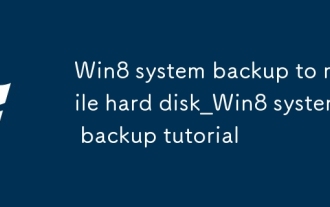 Sandaran sistem win8 ke tutorial sandaran sistem cakera disk_win8 mudah alih
Oct 11, 2025 am 11:09 AM
Sandaran sistem win8 ke tutorial sandaran sistem cakera disk_win8 mudah alih
Oct 11, 2025 am 11:09 AM
Pertama, gunakan alat terbina dalam Windows atau perisian pihak ketiga untuk menyokong sistem Win8 ke cakera keras mudah alih. Langkah -langkah khusus: Sambungkan cakera keras mudah alih, masukkan "sandaran dan pulihkan" melalui panel kawalan, pilih "Buat Imej Sistem" dan tentukan cakera keras mudah alih sebagai lokasi penyimpanan, sahkan kandungan sandaran dan mula membuat; Atau muat turun perisian pihak ketiga seperti alat salinan cakera Easeus, pilih Sistem Clone atau Cakera, salin cakera sistem sumber ke sasaran cakera keras mudah alih, pastikan kapasiti yang mencukupi, lakukan operasi pengklonan selepas pengesahan, dan simpan sambungan peranti stabil sehingga siap.
 Apa yang Perlu Dilakukan Jika Ralat Sambungan Pencetak Win10 0x00000709_WIN10 Kaedah Pembaikan Ralat Sambungan Pencetak
Oct 13, 2025 am 11:44 AM
Apa yang Perlu Dilakukan Jika Ralat Sambungan Pencetak Win10 0x00000709_WIN10 Kaedah Pembaikan Ralat Sambungan Pencetak
Oct 13, 2025 am 11:44 AM
Kod Ralat 0x00000709 Biasanya menyebabkan kegagalan sambungan pencetak bersama disebabkan oleh kebenaran yang tidak mencukupi, konflik kemas kini sistem, atau keabnormalan perkhidmatan. Anda boleh menggunakan alat profesional untuk membaikinya dengan satu klik, atau menyelesaikan masalah ini dengan mengubahsuai keizinan pendaftaran, menyahpasang kemas kini khusus seperti KB5005569, memulakan semula cetakan dan perkhidmatan yang berkaitan, dan menambah kelayakan Windows (seperti alamat IP dan akaun tetamu).





